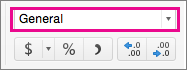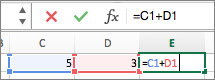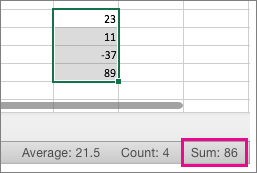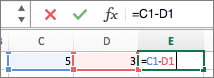Saskaitīšana un atņemšana programmā Excel ir vienkārša; lai to paveiktu, jums ir tikai jāizveido vienkārša formula. Ņemiet vērā, ka visas formulas programmā Excel sākas ar vienādības zīmi (=), un varat tās izveidot, izmantojot formulu joslu.
Divu vai vairāk skaitļu saskaitšana vienā šūnā
-
Noklikšķiniet uz jebkuras tukšas šūnas un pēc tam ierakstiet vienādības zīmi (=), lai sāktu formulu.
-
Pēc vienādības zīmes ierakstiet dažus skaitļus, atdalot tos ar plus zīmi (+).
Piemēram, 50+10+5+3.
-
Nospiediet taustiņu ENTER.
Ja izmantojat skaitļu piemērus, rezultāts ir 68.
Piezīmes.:
-
Ja redzat datumu, nevis gaidīto rezultātu, atlasiet šūnu un pēc tam cilnē Sākums atlasiet Vispārīgi.
-
-
Skaitļu saskaitšana, izmantojot šūnu atsauces
Šūnas atsauce apvieno kolonnas burtu un rindas numuru, piemēram, A1 vai F345. Ja šūnas vērtības vietā formulā izmantojat šūnu atsauces, varat mainīt vērtību, nemainot formulu.
-
Šūnā C1 ierakstiet skaitli, piemēram, 5. Pēc tam ievadiet citu skaitli, piemēram, 3, lodziņā D1.
-
Šūnā E1 ierakstiet vienādības zīmi (=), lai sāktu formulu.
-
Pēc vienādības zīmes ierakstiet C1+D1.
-
Nospiediet taustiņu ENTER.
Ja izmantojat skaitļu piemērus, rezultāts ir 8.
Piezīmes.:
-
Ja maināt vērtību C1 vai D1 un pēc tam nospiežat taustiņu RETURN, vērtība E1 mainās pat tad, ja formula nav.
-
Ja redzat datumu, nevis gaidīto rezultātu, atlasiet šūnu un pēc tam cilnē Sākums atlasiet Vispārīgi.
-
Iegūstiet ātru kopsummu no rindas vai kolonnas
-
Ierakstiet kolonnā vai rindā dažus skaitļus un pēc tam atlasiet vienkārši aizpildīto šūnu diapazonu.
-
Nākamajā statusa josla apskatiet vērtību blakus Summa. Kopsumma ir 86.
Divu vai vairāk skaitļu atņemšana šūnā
-
Noklikšķiniet uz jebkuras tukšas šūnas un pēc tam ierakstiet vienādības zīmi (=), lai sāktu formulu.
-
Pēc vienādības zīmes ierakstiet dažus skaitļus, kas atdalīti ar mīnusa zīmi (-).
Piemēram, 50-10-5-3.
-
Nospiediet taustiņu ENTER.
Ja izmantojat skaitļu piemērus, rezultāts ir 32.
Skaitļu atņemšana, izmantojot šūnu atsauces
Šūnas atsauce apvieno kolonnas burtu un rindas numuru, piemēram, A1 vai F345. Ja šūnas vērtības vietā formulā izmantojat šūnu atsauces, varat mainīt vērtību, nemainot formulu.
-
Šūnās C1 un D1 ierakstiet skaitli.
Piemēram, 5 un3.
-
Šūnā E1 ierakstiet vienādības zīmi (=), lai sāktu formulu.
-
Pēc vienādības zīmes ierakstiet C1-D1.
-
Nospiediet taustiņu ENTER.
Ja izmantojāt skaitļu piemērus, rezultāts ir 2.
Piezīmes.:
-
Ja maināt vērtību C1 vai D1 un pēc tam nospiežat taustiņu RETURN, vērtība E1 mainās pat tad, ja formula nav.
-
Ja redzat datumu, nevis gaidīto rezultātu, atlasiet šūnu un pēc tam cilnē Sākums atlasiet Vispārīgi.
-
Skatiet arī
Operatoru aprēķināšana un darbību secība